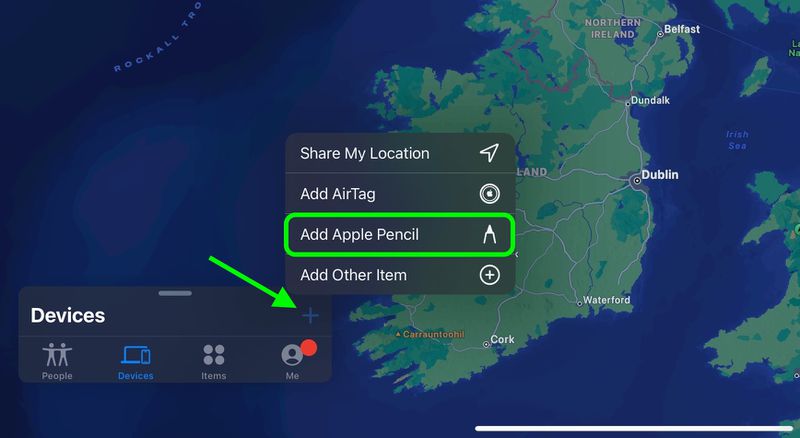Apple Pencil Pro terbaharu Apple ialah semakan besar pertama kepada barisan Apple Pencil sejak pelancaran Apple Pencil 2 pada 2018.

Bersama-sama ciri Apple Pencil ruji seperti kependaman rendah, kepekaan kecondongan Apple, dan kepekaan tekanan. Pro juga termasuk gerak isyarat picit baharu, giroskop, maklum balas haptik, Cari sokongan Saya dan banyak lagi. Teruskan membaca untuk mengetahui cara menggunakannya.
Peranti yang Disokong
Pertama sekali, adalah penting untuk mengetahui bahawa Apple Pencil Pro tidak berfungsi dengan iPad yang dilancarkan sebelum 2024. Apple Pencil Pro serasi dengan model M2 iPad Air dan model M4 iPad Pro, jadi sehingga berita ini ditulis, ia hanya berfungsi dengan iPad Mei 2024.
- M2 iPad Air 11-inci
- M2 iPad Air 13-inci
- M4 iPad Pro 11-inci
- iPad Pro 13-inci
Berpasangan dan Mengecas
Apple Pencil Pro melekat pada sisi iPad Pro atau iPad Air, dan sambungan magnet menjadikan pemasangan dan pengecasan aksesori sangat mudah.

Pastikan M4 iPad Pro atau M2 iPad Air anda dihidupkan dan dibuka kuncinya, kemudian letakkan Apple Pencil Pro pada magnet di sepanjang sisi iPad anda, dan ketik Pasangkan apabila gesaan pada skrin muncul.
Gerak Isyarat Picit
Eksklusif untuk Apple Pencil Pro ialah gerak isyarat picit baharu yang membolehkan ia merasakan apabila tekanan dikenakan pada sisi peranti. Tindakan ini melaksanakan fungsi yang ditetapkan dan juga memberikan maklum balas haptik supaya anda tahu ia telah dicetuskan.

Secara lalai, Squeeze memanggil palet alat dalam apl yang anda gunakan (Apple Notes dan Freeform, contohnya), tetapi anda boleh menukar perkara yang dilakukan oleh gerak isyarat Picit, malah anda boleh mencetuskan pintasan dengannya.-
- Buka apl Tetapan.
- Pilih Apple Pensil.
- Ketik Picit.
Pilih antara fungsi berikut: Tunjukkan Palet Alat , Tukar Antara Alat Semasa dan Pemadam, Tukar Antara Alat Semasa dan Terakhir Digunakan, Tunjukkan Palet Warna, Tunjukkan Atribut Dakwat, Pintasan dan Matikan. anda boleh menurunkannya jika anda cenderung untuk mencetuskannya secara tidak sengaja.
Barrel Roll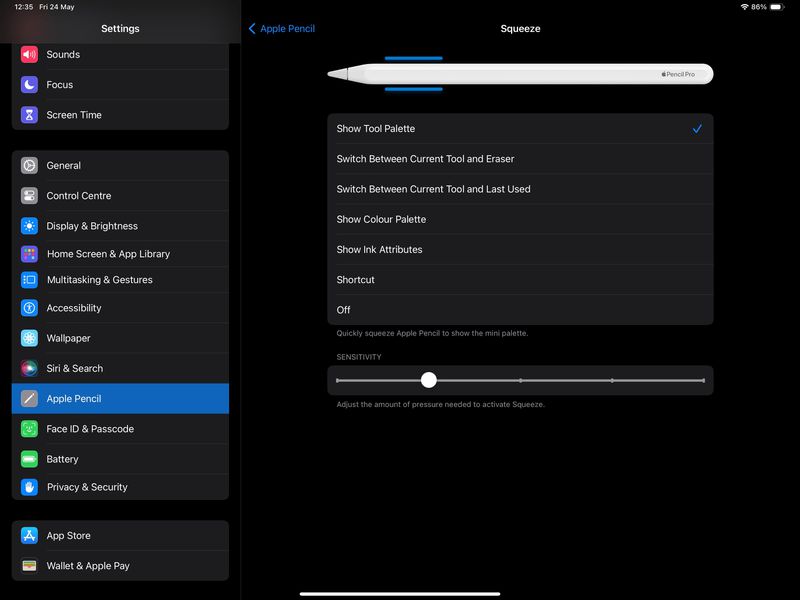
Salah satu peningkatan ketara dalam Apple Pencil Pro berbanding pendahulunya ialah ciri barrel roll. Ini menggunakan giroskop dalam Pencil Pro, membolehkan putaran tong untuk mengubah orientasi alatan tertentu. Ia memberikan kawalan yang lebih tepat ke atas pen berbentuk dan alatan berus, meniru fungsi semula jadi pen atau berus sebenar apabila dicondongkan semasa melukis atau melakar.
Untuk mengaktifkan barrel roll, cuma putar Pensil Pro sambil menggunakan aplikasi yang serasi seperti Notes atau Freeform. Ciri ini berfungsi dengan baik dengan berus bukan bulat dan ciri "Tuding": Tuding hujung Pensel berhampiran skrin tanpa menyentuhnya, dan anda akan melihat sudut sentuhan yang tepat semasa anda memutarkan berus atau pen.
Cari Saya
 Apple Pencil Pro menyokong Cari Saya, jadi ia boleh dijejaki betul-betul di sebelah iPad dan peranti lain dalam apl Cari Saya. Ambil perhatian bahawa tidak seperti sesetengah peranti Apple yang mempunyai cip Ultra Wideband, Apple Pencil Pro hanya menggunakan Bluetooth untuk menentukan lokasinya melalui Cari Saya.
Apple Pencil Pro menyokong Cari Saya, jadi ia boleh dijejaki betul-betul di sebelah iPad dan peranti lain dalam apl Cari Saya. Ambil perhatian bahawa tidak seperti sesetengah peranti Apple yang mempunyai cip Ultra Wideband, Apple Pencil Pro hanya menggunakan Bluetooth untuk menentukan lokasinya melalui Cari Saya.
Pilihan untuk menambah Apple Pencil Pro sepatutnya muncul pada skrin semasa proses berpasangan awal, tetapi jika anda tidak menemui Apple Pencil Pro dalam apl Cari Saya selepas berpasangan, anda boleh menyambungkannya secara manual seperti:
Buka Cari Apl saya.
Ketik simbol tambah (+).
Pilih Tambah Pensil Apple.
-
-
-
Double-Tap
Ciri Dwi-Tap yang diperkenalkan pertama kali dengan Apple Pencil 2 Pencil Pro, dan membolehkan anda melakukan pelbagai tindakan seperti menunjukkan palet warna atau bertukar kepada alat yang terakhir anda gunakan. 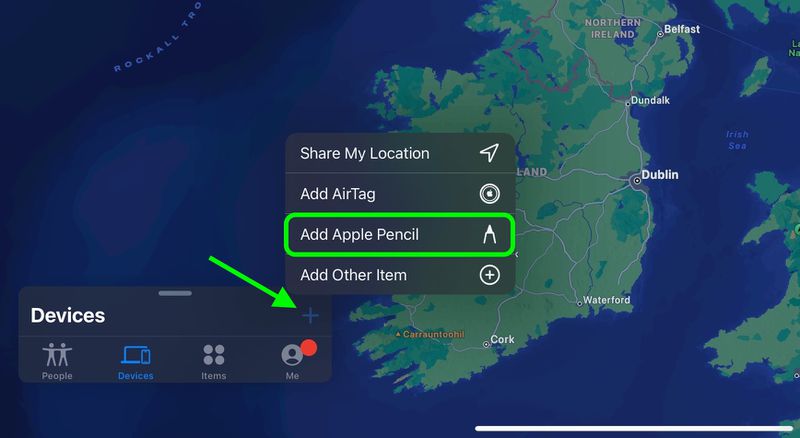
Ketik Dua Kali juga boleh digunakan untuk memilih item tanpa menyentuh skrin. Cuma tuding Pensil Apple pada pilihan dan buat pilihan dengan mengetik dua kali pada sisinya.
Untuk menukar fungsi Dwi Ketik, ikuti langkah berikut:
- Buka apl Tetapan.
- Pilih Apple Pensil.
- Ketik Dwi Kali.
- Pilih daripada tindakan berikut: Tukar Antara Alat Semasa dan Eraser , Tukar Antara Alat Semasa dan Terakhir Digunakan, Tunjukkan Palet Warna, Tunjukkan Atribut Dakwat dan Matikan. Walaupun apl iPad Apple sedia untuk digunakan dengan Apple Pencil Pro, adalah penting untuk ambil perhatian bahawa pembangun apl pihak ketiga perlu menambah sokongan untuk aksesori baharu sebelum ia berfungsi. Sehingga berita ini ditulis, hanya segelintir apl telah dikemas kini dengan sokongan Apple Pencil Pro, tetapi lebih banyak lagi pasti akan digunakan dalam masa terdekat.
Tag: Panduan Apple Pencil Forum Berkaitan: Aksesori iPad
Atas ialah kandungan terperinci Apple Pencil Pro: Petua untuk Menggunakan Stylus iPad 2024 Apple. Untuk maklumat lanjut, sila ikut artikel berkaitan lain di laman web China PHP!




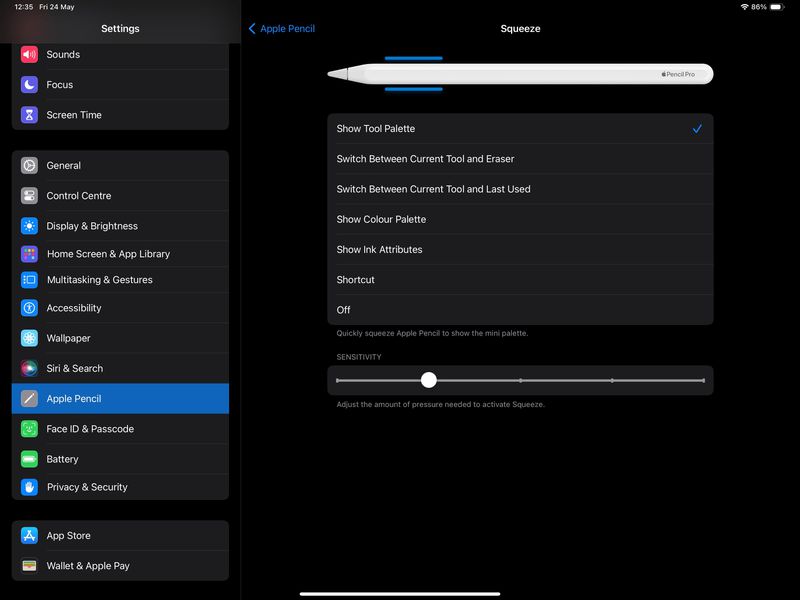
 Apple Pencil Pro menyokong Cari Saya, jadi ia boleh dijejaki betul-betul di sebelah iPad dan peranti lain dalam apl Cari Saya. Ambil perhatian bahawa tidak seperti sesetengah peranti Apple yang mempunyai cip Ultra Wideband, Apple Pencil Pro hanya menggunakan Bluetooth untuk menentukan lokasinya melalui Cari Saya.
Apple Pencil Pro menyokong Cari Saya, jadi ia boleh dijejaki betul-betul di sebelah iPad dan peranti lain dalam apl Cari Saya. Ambil perhatian bahawa tidak seperti sesetengah peranti Apple yang mempunyai cip Ultra Wideband, Apple Pencil Pro hanya menggunakan Bluetooth untuk menentukan lokasinya melalui Cari Saya.